BASIC(ベーシック)モードで撮影に便利な機能を使う
撮影時に便利な基本的な設定を紹介します。
縦横比を変更する
- BASIC(ベーシック)モードで使用中に、撮影画面で
 (縦横比アイコン)をタップする。
(縦横比アイコン)をタップする。 - 希望の設定値を選ぶ。
ヒント
- 保存できる静止画や動画の数は、解像度や画像サイズ(メガピクセル)、動画の長さによって異なります。
高解像度で撮影した静止画や動画は保存先の容量を必要とするため、毎日使うような通常の撮影には、低い解像度での撮影が適している場合があります。
カメラ設定を変更する
- BASIC(ベーシック)モードで使用中に、撮影画面で[MENU]をタップする。
- 画面をスクロールして希望の項目を選ぶ。
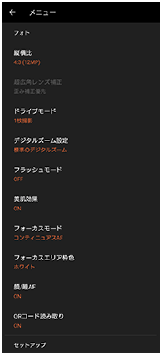
ご注意
- 静止画撮影か動画撮影かによって選べる項目は異なります。
ヒント
- [機能紹介]をタップすると、カメラのさまざまな機能の紹介を見ることができます。
- [ヒント]をタップするとPhoto Proの紹介Webサイトを開きます。
メインカメラとフロントカメラを切り替える
- BASIC(ベーシック)モードで使用中に、撮影画面で
 (カメラ切り替えアイコン)をタップする。
(カメラ切り替えアイコン)をタップする。
メインカメラとフロントカメラが切り替わります。
レンズを切り替えてズームする
メインカメラを使用中に、レンズを切り替えて画角を変更します。
- BASIC(ベーシック)モードで使用中に、撮影画面で希望の画角変更ボタンをタップする。
-
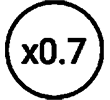 (超広角ボタン)
(超広角ボタン) -
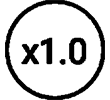 (広角ボタン)
(広角ボタン) -
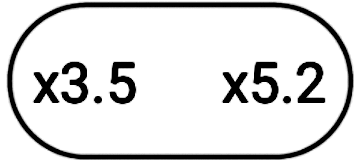 (望遠ボタン)
(望遠ボタン)
-
- ズームする。
- 画角変更ボタンを左右(画面が縦向きのとき)または上下(画面が横向きのとき)にドラッグする。
- 画面をピンチイン/ピンチアウトする。
- ズーム+/-ボタン(音量+/-ボタン)を押す。
ヒント
- 動画撮影中は、レンズを切り替えることなく、シームレスにズームイン/ズームアウトできます。
- 画質をより現実に近づけたデジタル処理を行ってズームするには、[MENU] > [デジタルズーム設定] > [AI超解像ズーム]をタップしてください。
動画撮影中に風音を低減する
- BASIC(ベーシック)モードで使用中に、撮影画面で
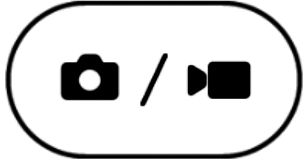 (フォト/ビデオ切り替えボタン)をタップして動画を選ぶ。
(フォト/ビデオ切り替えボタン)をタップして動画を選ぶ。 - [MENU] > [インテリジェントウインドフィルター]をタップする。
- スイッチをタップして設定をオンにする。